飞常准怎么导入行程?飞常准导入行程方法
1、首先打开“飞常准”App;
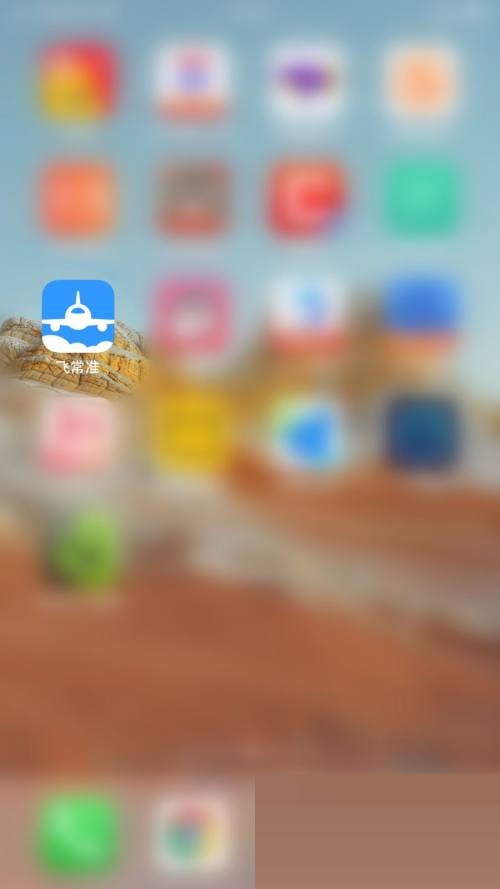
2、然后在飞常准主界面点击右下角的“我的”打开个人信息界面;

3、在个人信息界面点击右上角的“齿轮”打开设置界面;
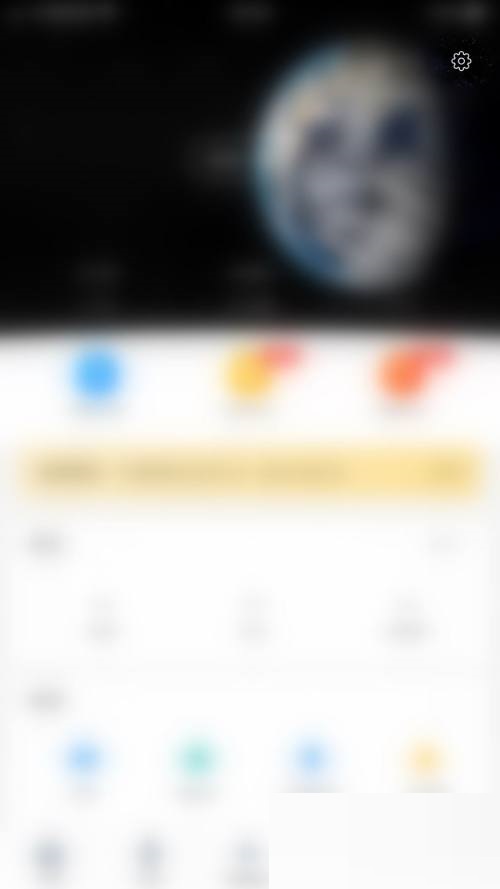
4、接着在设置界面点击“日历导入行程”后面的圆点;
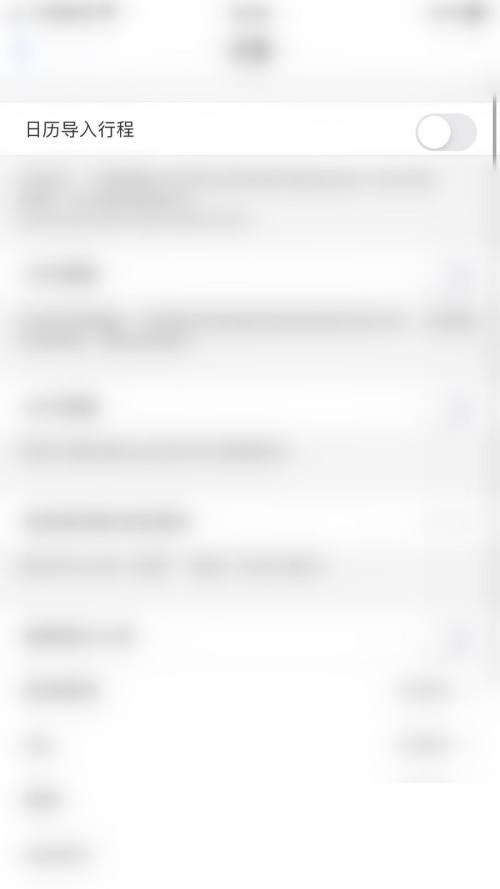
5、最后“日历导入行程”后面的圆点变为绿色即表示飞常准开启日历导入行程成功。
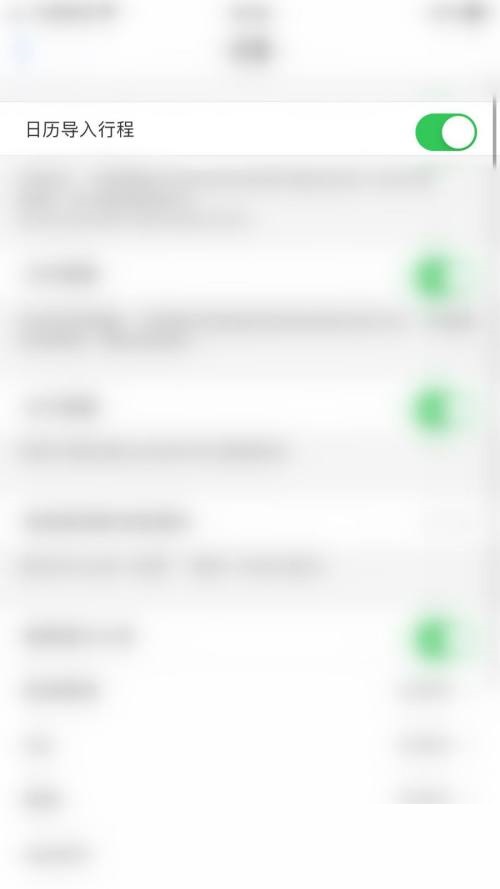
谢谢大家的观看,更多精彩教程请关注新媒体软件园!
飞常准怎么导入行程?飞常准导入行程方法
1、首先打开“飞常准”App;
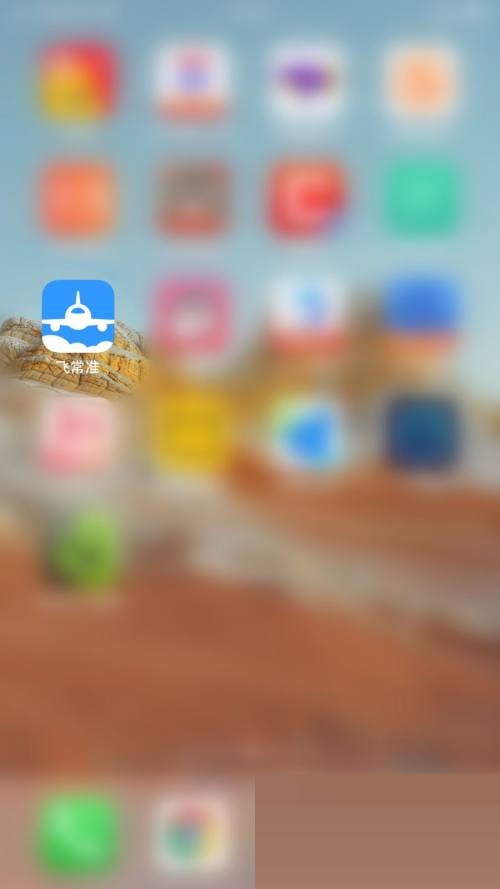
2、然后在飞常准主界面点击右下角的“我的”打开个人信息界面;

3、在个人信息界面点击右上角的“齿轮”打开设置界面;
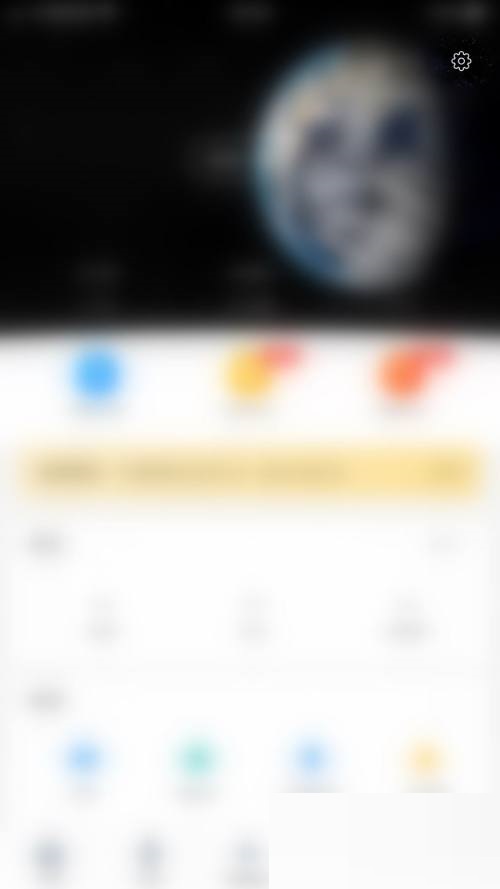
4、接着在设置界面点击“日历导入行程”后面的圆点;
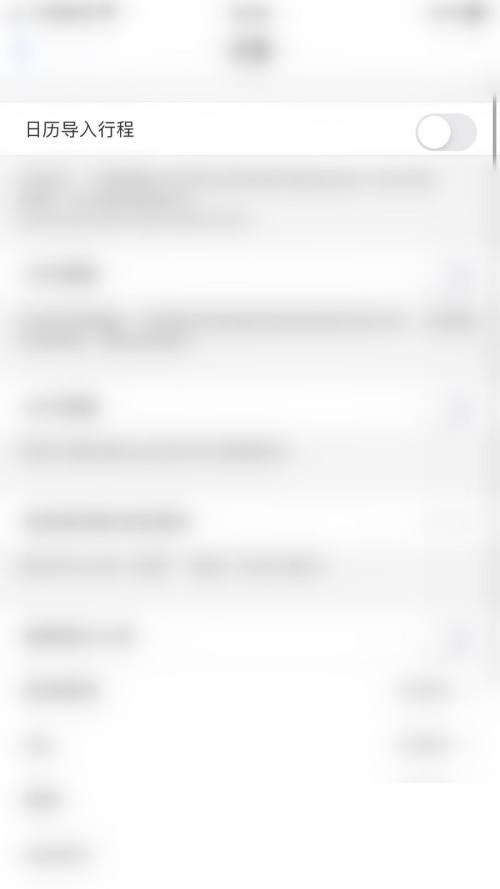
5、最后“日历导入行程”后面的圆点变为绿色即表示飞常准开启日历导入行程成功。
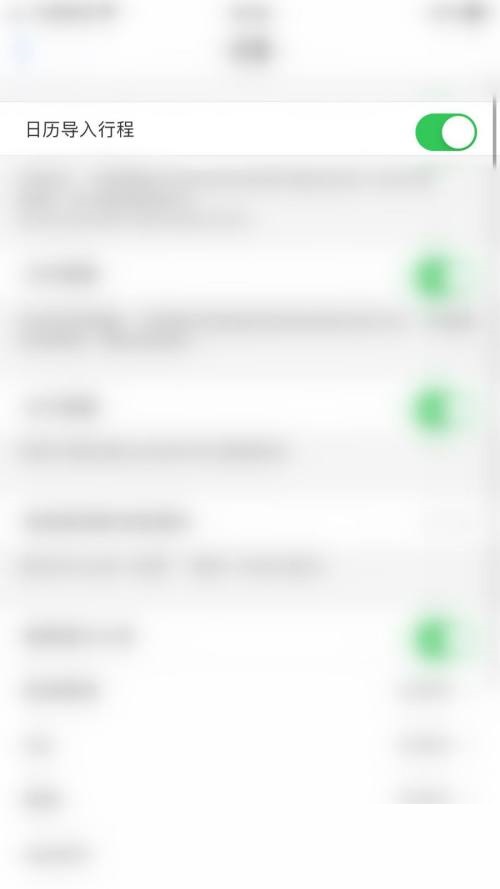
谢谢大家的观看,更多精彩教程请关注新媒体软件园!